Word文字文档在任意位置插入页码的方法
时间:2024-05-15 10:56:33作者:极光下载站人气:17
很多小伙伴之所以会选择使用Word程序对文字文档进行编辑,就是因为在Word程序中我们可以对文字以及段落格式进行各种设置。有的小伙伴在Word程序中想要在文档中插入页码,但又不知道该在哪里找到任意位置插入页码的工具,其实我们只需要用鼠标光标确定好位置,然后在插入工具的子工具栏中找到页码工具,打开该工具,再打开当前位置选项,最后在子菜单列表中点击选择一个自己需要的页码样式即可。有的小伙伴可能不清楚具体的操作方法,接下来小编就来和大家分享一下Word文字文档在任意位置插入页码的方法。

方法步骤
1、第一步,我们右键单击文字文档,然后先点击“打开方式”选项,再在子菜单列表或是弹框中找到并选择Word选项
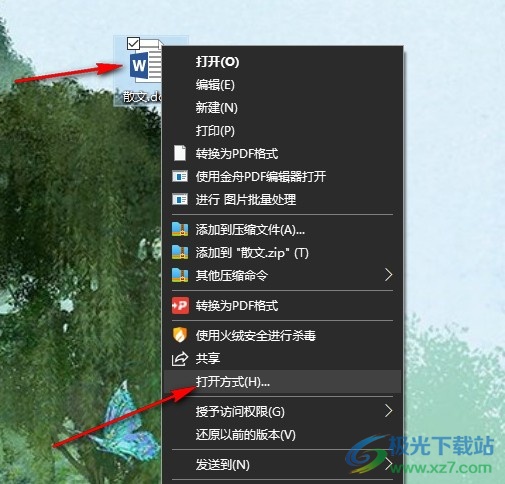
2、第二步,用Word程序打开文字文档之后,我们再将鼠标光标放在需要插入页码的位置,然后打开“插入”工具
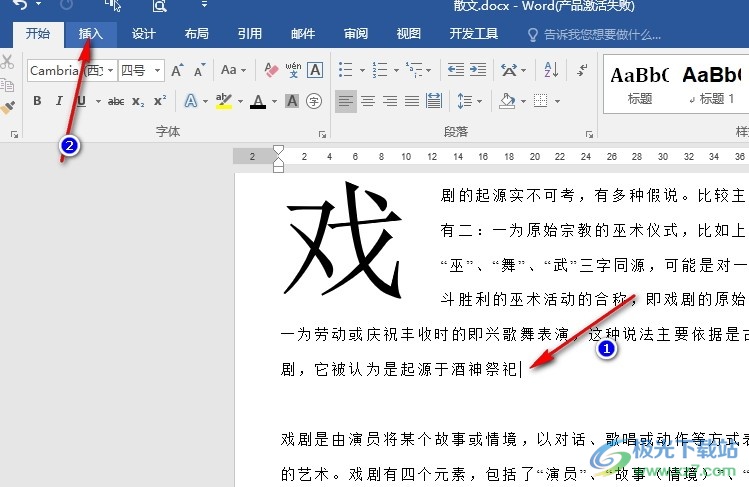
3、第三步,在“插入”工具的子工具栏中,我们找到“页码”工具,打开该工具,再在下拉列表中点击打开“当前位置”选项
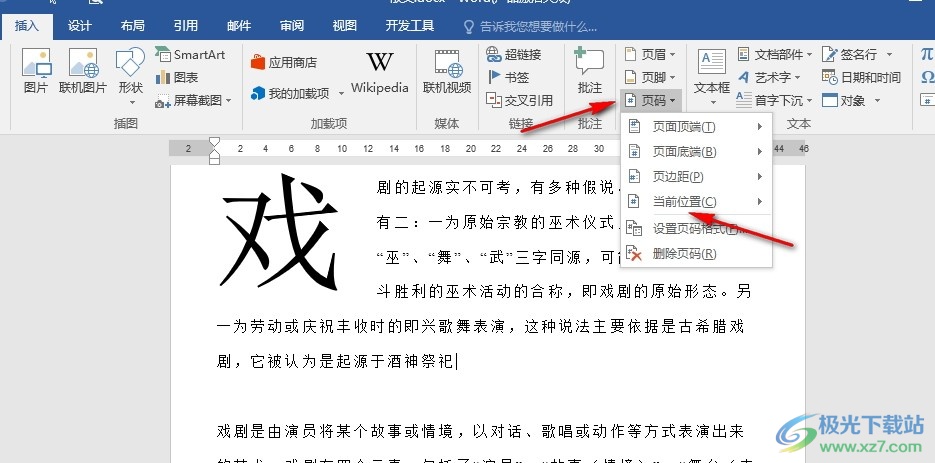
4、第四步,打开“当前位置”选项之后,我们再在其子菜单列表中选择一个自己需要的页码样式,直接点击使用该页码样式即可
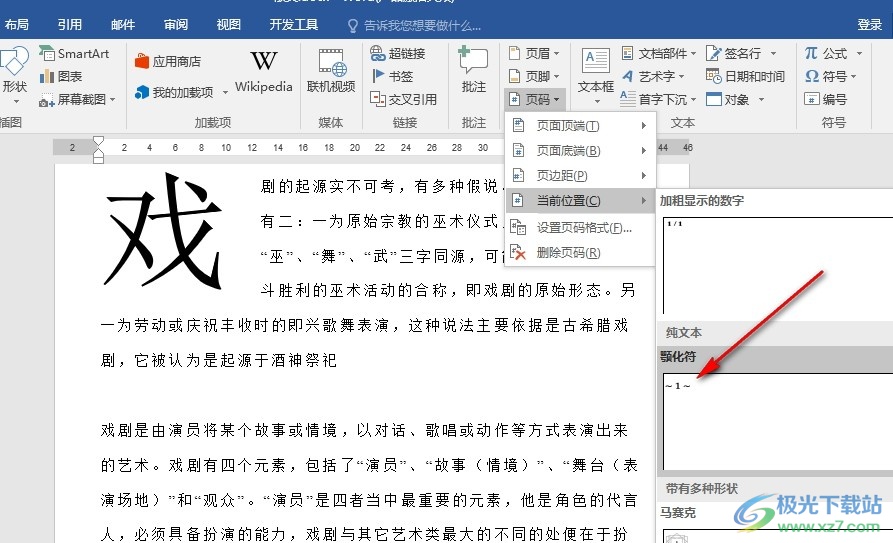
5、第五步,点击选择自己喜欢的页码样式之后,我们在鼠标光标位置处就能看到插入的页码了
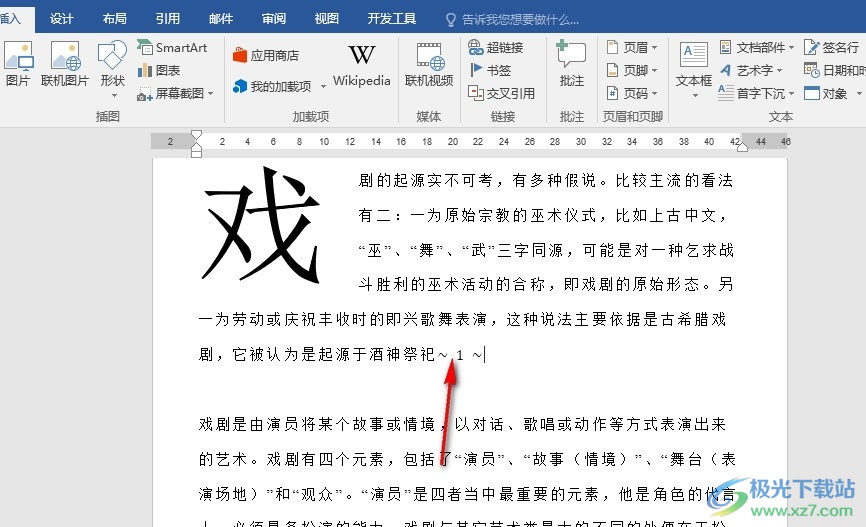
以上就是小编整理总结出的关于Word文字文档在任意位置插入页码的方法,我们进入Word的文字文档编辑页面,然后将鼠标光标放在任意位置,接着点击打开插入工具,再打开页码工具,最后在下拉列表中打开“当前位置”选项,再点击选择一个页码样式即可,感兴趣的小伙伴快去试试吧。

大小:60.68 MB版本:1.1.2.0环境:WinAll, WinXP, Win7
- 进入下载
相关推荐
相关下载
热门阅览
- 1百度网盘分享密码暴力破解方法,怎么破解百度网盘加密链接
- 2keyshot6破解安装步骤-keyshot6破解安装教程
- 3apktool手机版使用教程-apktool使用方法
- 4mac版steam怎么设置中文 steam mac版设置中文教程
- 5抖音推荐怎么设置页面?抖音推荐界面重新设置教程
- 6电脑怎么开启VT 如何开启VT的详细教程!
- 7掌上英雄联盟怎么注销账号?掌上英雄联盟怎么退出登录
- 8rar文件怎么打开?如何打开rar格式文件
- 9掌上wegame怎么查别人战绩?掌上wegame怎么看别人英雄联盟战绩
- 10qq邮箱格式怎么写?qq邮箱格式是什么样的以及注册英文邮箱的方法
- 11怎么安装会声会影x7?会声会影x7安装教程
- 12Word文档中轻松实现两行对齐?word文档两行文字怎么对齐?
网友评论